如果我们发现windows11电脑右下角没有输入法了,要怎么办呢,首先我们打开windows11电脑的设置选项,点击高级键盘设置,勾选使用桌面语言栏选项,点击保存就能在右下角找到输入法了,还可以尝试打开运行窗口,输入ctfmon.exe命令回车,这样就能快速打开输入法啦。
windows11电脑右下角没有输入法解决方法
1、使用键盘组合键“win+I”直接打开windows设置页面
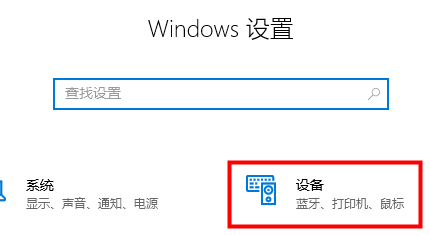
2、鼠标左键单击“设备”选项
3、左侧单击“输入”,右侧找到“高级键盘设置”

4、打开后可以修改默认输入法,并勾选“使用桌面语言栏”选项即可调出
5、或者使用键盘组合键“Win+R”打开运行窗口

6、输入命令“ctfmon.exe”,按下回车键确定即可打开输入法